Hopplistor på Windows 10 och Windows 11 ger enkel åtkomst till nyligen använda filer, mappar och webbplatser. Men du kanske vill visa mer än de 10 senaste objekten som Windows visar som standard.
Du kan få Windows att visa fler objekt på hopplistorna genom att justera registret. Du kan till exempel ställa in den så att den visar cirka 15-20 objekt, vilket syns bra på de flesta skärmar.
Den här guiden visar hur man ökar hopplistans objekt på Windows 10 och Windows 11.
Öka hopplistans objekt på Windows
Vi visar dig hur du ökar hopplistans objekt på Windows 10. Processen är dock densamma i Windows 11.
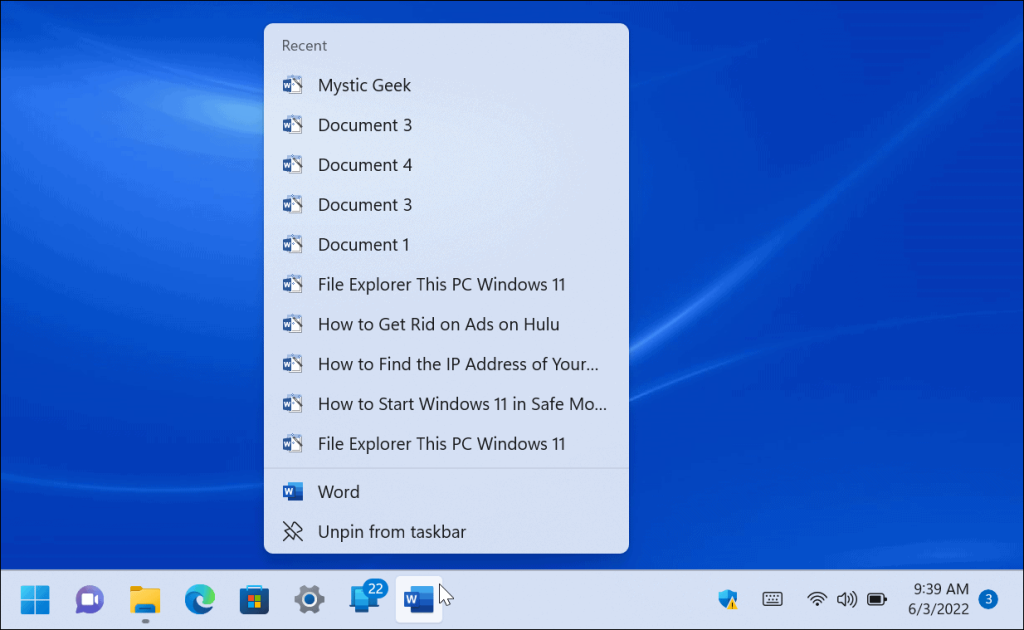
Viktigt: Innan du börjar är det viktigt att betona att detta trick kräver att du ändrar registret. Nybörjare bör inte göra det, eftersom att ange fel värde kan göra din dator instabil eller sluta fungera helt. Innan du fortsätter, säkerhetskopiera registret , skapa en återställningspunkt eller skapa en fullständig systemsäkerhetskopiering .
Med säkerhetskopior kan du återställa ditt system om något går snett.
För att öka hopplistans objekt på Windows:
- Använd kortkommandot Windows-tangenten + R för att starta dialogrutan Kör .
- Skriv regedit och klicka på OK .
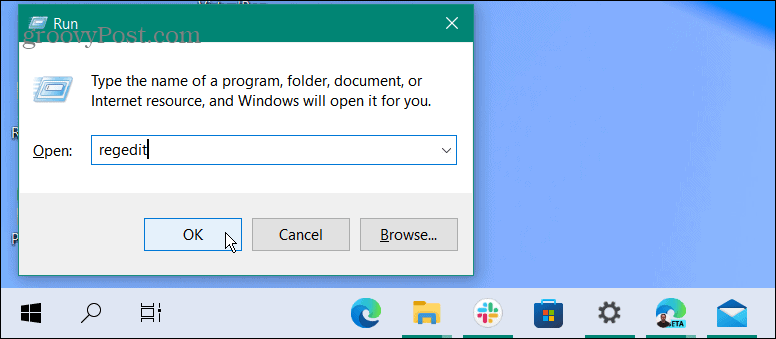
- När Registereditorn öppnas, navigera till följande sökväg:
HKEY_CURRENT_USER\SOFTWARE\Microsoft\Windows\CurrentVersion\Explorer\Advanced
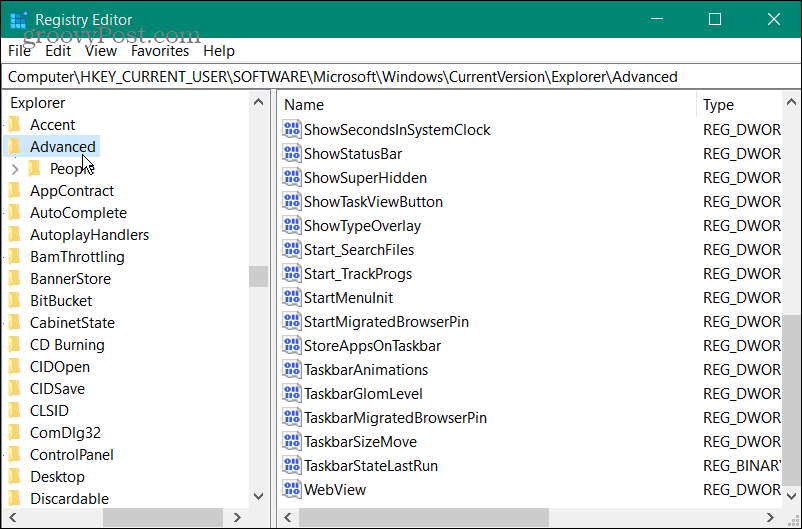
- Högerklicka på tangenten Avancerat och välj Nytt > DWORD-värde (32-bitars) .
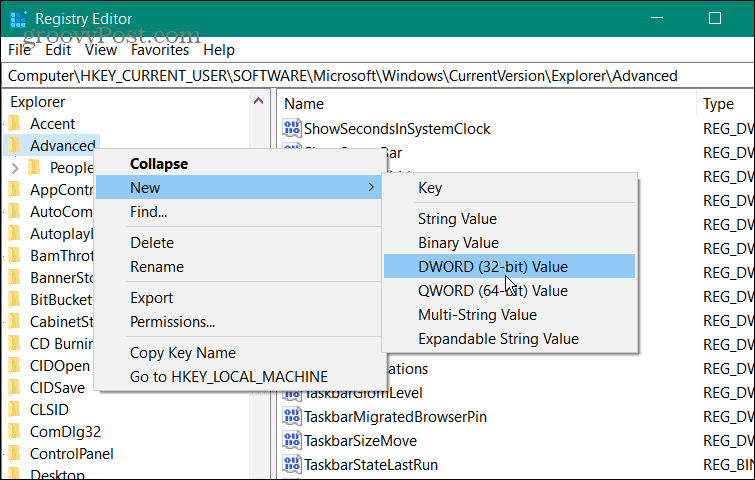
- Namnge det nya DWORD-värdet som JumpListItems_Maximum .
- Dubbelklicka på JumpListItems_Maximum och ändra basvärdet till Decimal .
- Ange antalet hopplistobjekt som du vill ska visas i rutan Värdedata . Vanligtvis är 15-20 ett bra värde. Du kan gå högre om du vill, men du kan behöva rulla uppåt för att se alla objekt.
- Klicka på OK när du är klar.
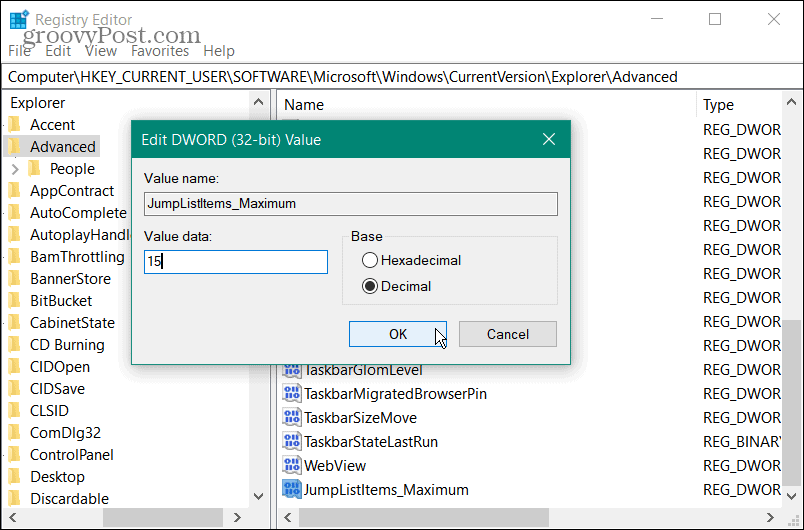
- Avsluta Registereditorn. Du behöver inte logga ut eller starta om datorn. Istället klickar du på din hopplista så ser du den nya mängden objekt som du har angett i registret.
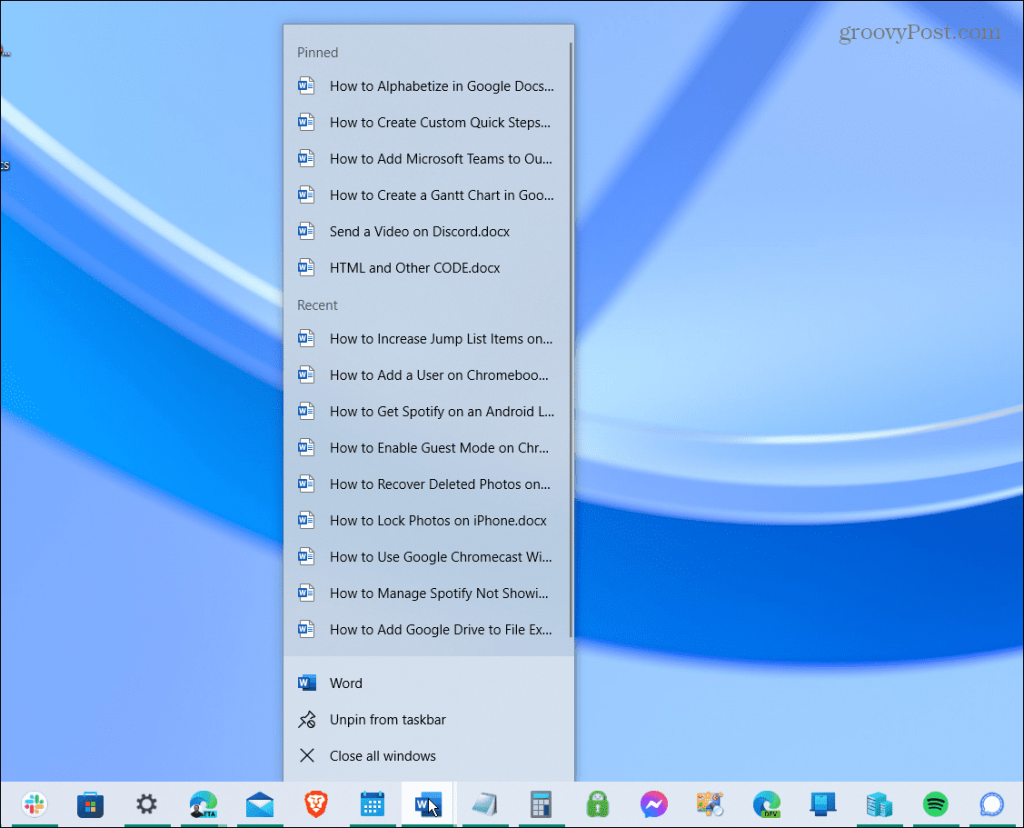
Öka hopplistans nummer på Windows 10 och 11
Om du vill ändra tillbaka numret på hopplistans objekt, gå tillbaka till tangenten Avancerat och ställ tillbaka JumpListItems_Maximum -värdet till noll.
Microsoft brukade tillåta dig att ändra antalet nya hopplistobjekt via aktivitetsfältets egenskaper i tidigare versioner av Windows men har sedan tagit bort alternativet. Lyckligtvis kan du fortfarande göra ändringarna genom att gå igenom registret.
När det kommer till Aktivitetsfältet i Windows 11 har det skett några ändringar sedan Windows 10. Du kanske är intresserad av att göra mer utrymme tillgängligt i Aktivitetsfältet . Det finns andra sätt att anpassa aktivitetsfältet, inklusive att flytta till toppen av skärmen . Även en enkel inställning låter dig flytta Aktivitetsfältet och Starta till vänster .

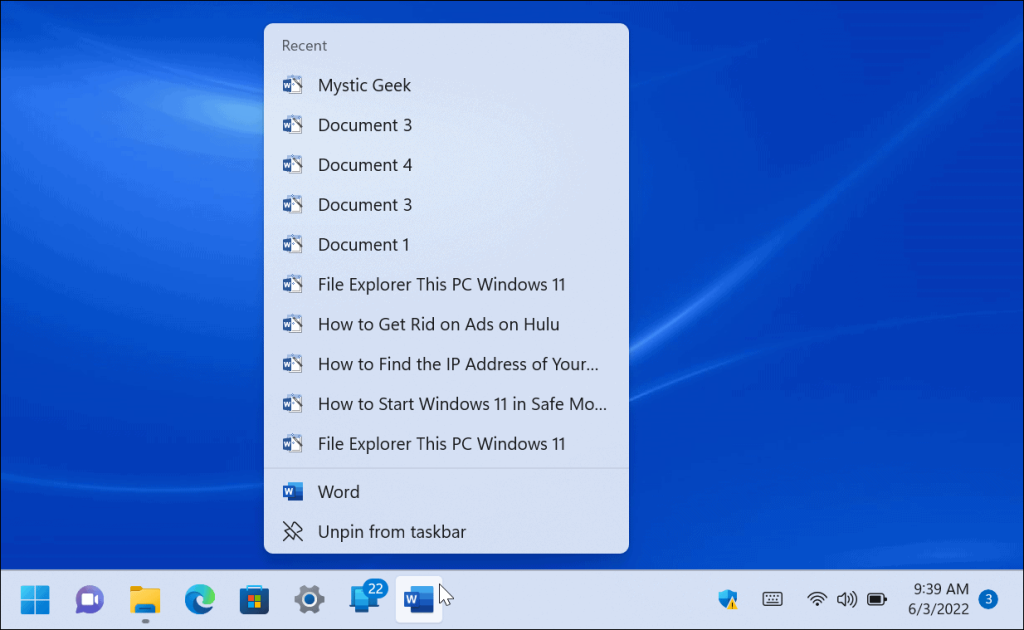
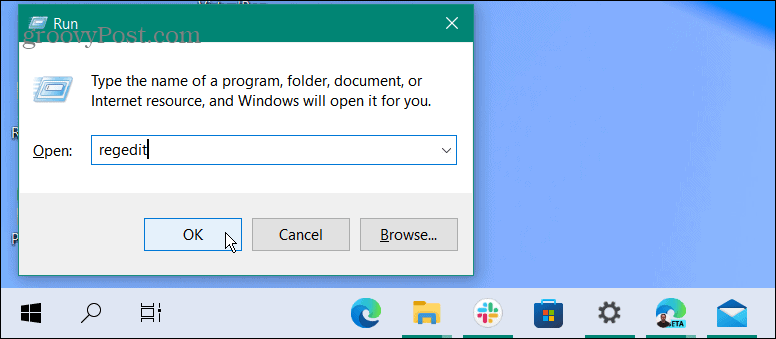
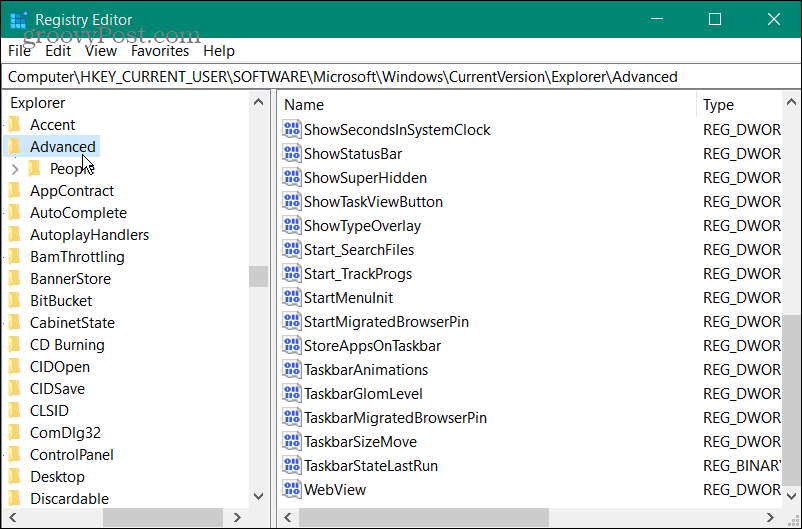
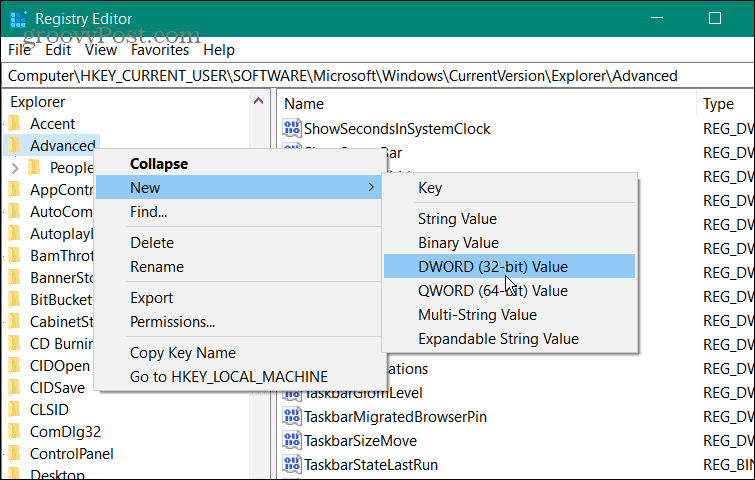
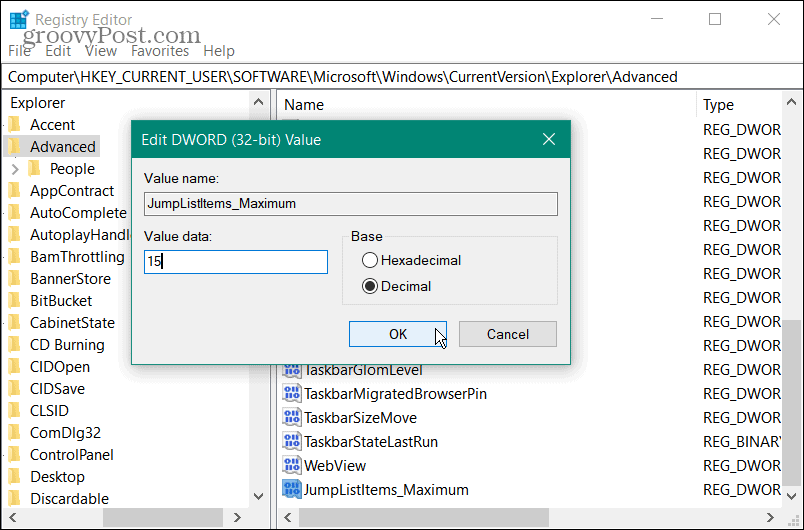
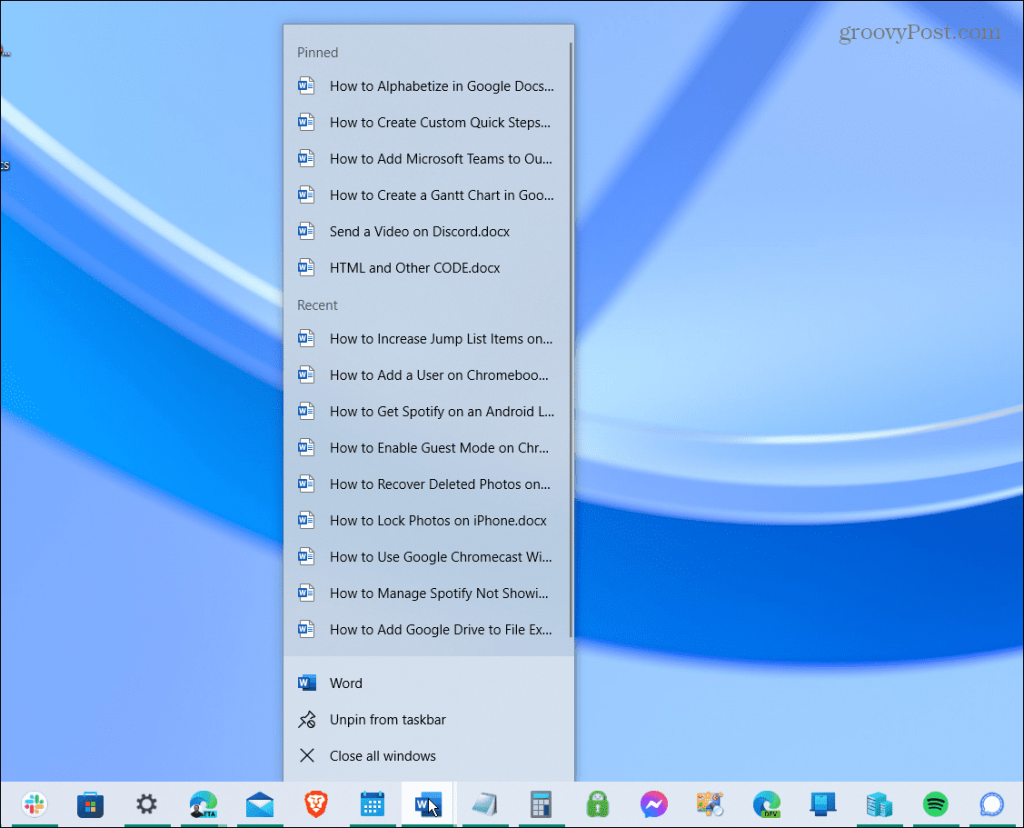



![[100% löst] Hur åtgärdar jag meddelandet Fel vid utskrift i Windows 10? [100% löst] Hur åtgärdar jag meddelandet Fel vid utskrift i Windows 10?](https://img2.luckytemplates.com/resources1/images2/image-9322-0408150406327.png)




![FIXAT: Skrivare i feltillstånd [HP, Canon, Epson, Zebra & Brother] FIXAT: Skrivare i feltillstånd [HP, Canon, Epson, Zebra & Brother]](https://img2.luckytemplates.com/resources1/images2/image-1874-0408150757336.png)